Как добавить музыку на все слайды в программе Power Point?
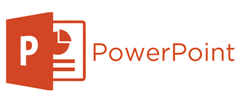 Данную статью можно расценивать как этакую инструкцию по работе с инструментом для создания презентаций Power Point. Сегодня мы с вами поговорим о том, каким образом можно добавить звуковое сопровождение на слайды в презентации с подробным пояснением всех действий и приложением к каждому этапу скриншотов. Поехали!
Данную статью можно расценивать как этакую инструкцию по работе с инструментом для создания презентаций Power Point. Сегодня мы с вами поговорим о том, каким образом можно добавить звуковое сопровождение на слайды в презентации с подробным пояснением всех действий и приложением к каждому этапу скриншотов. Поехали!Добавляем звуковую дорожку
- Откройте программу Power Point.
- На верхней панели выберите вкладку Вставка, после чего нажмите на кнопку Клипы мультимедиа (в виде динамика), где во всплывающем меню кликните по Звук – Звук из файла.
- В появившемся окне выберите необходимую композицию и добавьте её. После этих действий появится диалоговое окно, где нажмите Автоматически. Это означает, что звук начнет воспроизводиться сразу же, как будет запущена презентация.

- Выберите в Power Point вкладку Анимация. Здесь нажмите на кнопку Настройка анимации.
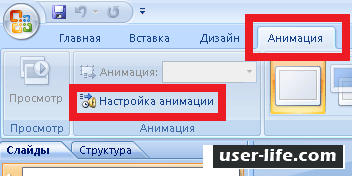
- После этих действий в правой части окна программы появится панель для настроек анимации. На этой панели кликните по названию добавленной мелодии, нажмите на стрелку справа от этой мелодии и выберите во всплывающем меню Параметры эффектов.
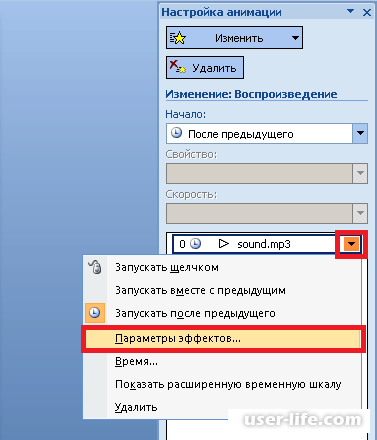
- Откроется окно с настройками звука. Здесь отметьте параметры, которые выделены на скриншоте:
- Начало воспроизведения: отвечает за время, когда будет начинать играть музыка. Установите метку С начала, если хотите, чтобы музыка играла в самого первого слайда.
- Закончить: укажите время, когда звучание мелодии прекратиться. Если вы хотите, чтобы музыка играла до самого конца, то проще всего поставить метку возле После № слайда, где стоит указать номер последнего слайда в презентации.
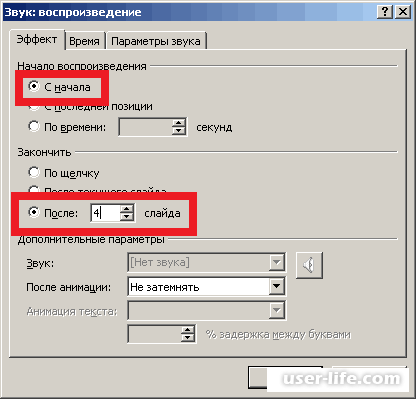
- Начало воспроизведения: отвечает за время, когда будет начинать играть музыка. Установите метку С начала, если хотите, чтобы музыка играла в самого первого слайда.
После осуществления всех этих действий выбранная вами мелодия будет воспроизводиться вместе со слайдами.
Рейтинг:
(голосов:2)
Предыдущая статья: Смена языка интерфейса в Photoshop CS6
Следующая статья: Как открыть файл XLS в режиме онлайн?
Следующая статья: Как открыть файл XLS в режиме онлайн?
Не пропустите похожие инструкции:
Комментариев пока еще нет. Вы можете стать первым!
Популярное
Авторизация








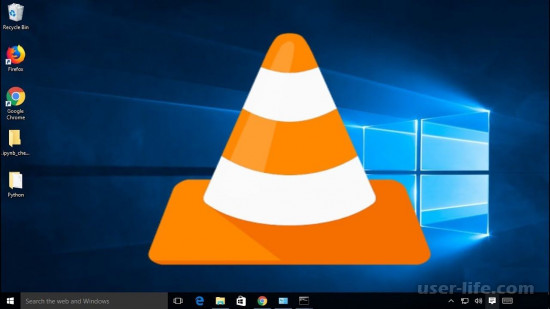


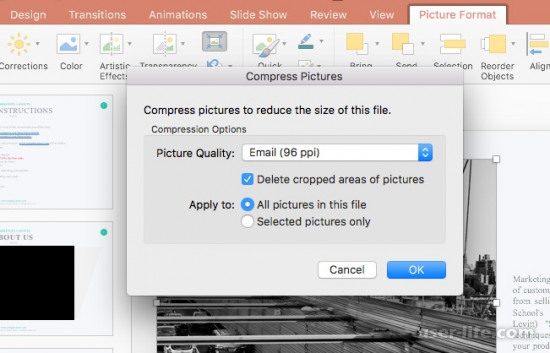

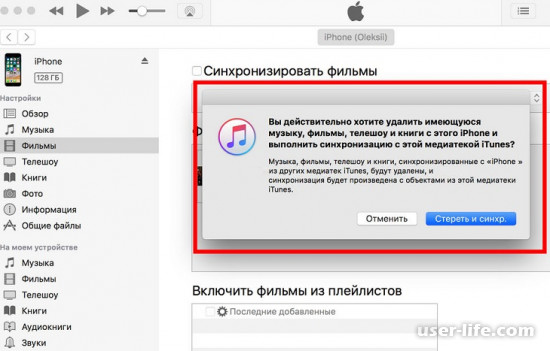





















Добавить комментарий!